كيفية إصلاح Rockstar Games Launcher Offline Mode Error
Miscellanea / / April 29, 2023
Rockstar لعبة قاذفة هو تطبيق خاص بنظام Windows يتيح لك ممارسة العديد من الألعاب فيه. ووجود مشكلات في وضع عدم الاتصال مع Rockstar Game Launcher أمر شائع ومزعج للغاية. في هذه المقالة ، سنصلح هذه المشكلة باستخدام بعض الطرق والخطوات المخصصة. قبل المضي قدمًا ، من المهم معرفة المزيد عن المشكلة ولماذا قد تواجهها. ما هو خطأ وضع عدم الاتصال في مشغل ألعاب Rockstar ، ولماذا تحصل على هذا الخطأ ، وما هي الطرق التي يمكنك من خلالها إصلاحها ، سيتم تناولها جميعًا في هذه المقالة.
قاذفة الألعاب المخصصة للألعاب هو ما يريده اللاعبون ، لكن مشغل ألعاب Rockstar يعرض أحيانًا أخطاء بسبب أخطاء بسيطة في الألعاب. وضع عدم الاتصال هو أحد تلك الأخطاء. عندما يكون مشغل ألعاب Rockstar في وضع عدم الاتصال ، فإن الخطأ لن يسمح لك بلعب أي لعبة داخل Launcher ، هذا يعني أن المشغّل يواجه صعوبة في الاتصال بالإنترنت ، وهذا أمر مهم جدًا قضية شائعة.

محتويات الصفحة
- لماذا تحصل على خطأ وضع غير متصل بالشبكة؟
-
كيفية إصلاح Rockstar Games Launcher Offline Mode Error
- الطريقة الأولى: قم بتشغيل Rockstar Game Launcher في وضع التوافق
- الطريقة الثانية: حاول تعطيل برنامج مكافحة الفيروسات الخاص بك
- الطريقة الثالثة: حذف مجلد Social Club
- الطريقة الرابعة: امسح ذاكرة التخزين المؤقت لـ DNS
- الطريقة الخامسة: جرب Clean Boot
- الطريقة السادسة: إصلاح إعدادات الوصول إلى الإنترنت
- خاتمة
لماذا تحصل على خطأ وضع غير متصل بالشبكة؟
السبب الرئيسي لخطأ وضع عدم الاتصال في Rockstar Game Launcher هو الأخطاء الطفيفة في معظم الأحيان. يحدث ذلك أحيانًا بسبب ملفات اللعبة التالفة ، وأحيانًا مشكلة مكافحة الفيروسات أو جدار الحماية.
في بعض الحالات ، يمكن أن تكون المشاكل مختلفة قليلاً ، وهذا يرجع إلى حقيقة أن IPS قد تكون منعت شبكات Rockstar الاجتماعية في عنوان IP الخاص بك ، أو ربما نسيت ببساطة تشغيل واي فاي.
كيفية إصلاح Rockstar Games Launcher Offline Mode Error
هناك عدة طرق يمكنك من خلالها إصلاح خطأ وضع عدم الاتصال في مشغل ألعاب Rockstar ، ولكن فيما يلي بعض الطرق الموصى بها بشدة والتي أصلحت المشغل لمعظم المستخدمين.
الإعلانات
الطريقة الأولى: قم بتشغيل Rockstar Game Launcher في وضع التوافق
إذا كنت تحصل على خطأ في وضع عدم الاتصال ، أغلق مشغل اللعبة وأعد تشغيله في وضع التوافق. في بعض الأحيان تعمل إعادة التشغيل بشكل جيد لمعظم الأشياء. إليك كيفية إعادة تشغيل مشغل اللعبة في وضع التوافق.
- أغلق Rockstar Game Launcher.
- انقر بزر الماوس الأيمن على أيقونة مشغل اللعبة وحدد الخصائص.
- حدد الآن علامة تبويب التوافق ، وحدد المربع الذي يشير إلى خيار "تشغيل هذا البرنامج في وضع التوافق".

- أيضًا ، حدد المربع الذي يقول "تشغيل هذا البرنامج كمسؤول"
- انقر فوق تطبيق وموافق. جرب لعب أي لعبة في المشغل.
الطريقة الثانية: حاول تعطيل برنامج مكافحة الفيروسات الخاص بك
أحيانًا يمنع برنامج مكافحة الفيروسات الذي تستخدمه لسلامة جهاز الكمبيوتر الخاص بك البرامج من استخدام ميزاته. قد يكون مشغل ألعاب Rockstar الذي يعمل في وضع عدم الاتصال خطأ ناتجًا عن برنامج مكافحة الفيروسات. يمكنك محاولة تعطيل برنامج مكافحة الفيروسات وإعادة تشغيل مشغل اللعبة. إذا كنت تتسبب في جدار حماية Windows ، فيمكنك تجاوز المشغل من جدار حماية Windows. إليك كيف يمكنك القيام بذلك:
- في قائمة ابدأ ، اكتب جدار الحماية وانقر على إعدادات حماية جدار الحماية والشبكة.
- انقر فوق السماح لتطبيق بالمرور عبر جدار الحماية.
- انقر فوق تغيير الإعدادات ثم انقر فوق السماح لتطبيق آخر.
- الآن ، تصفح موقع تثبيت ملف Rockstar Game Launcher وانقر على Add.

الإعلانات
- ضع علامة في المربعات الخاصة والعامة أمام الاسم.
- الآن انقر فوق موافق. أعد تشغيل مشغل اللعبة.
إذا كان أحد برامج مكافحة الفيروسات أو جدار الحماية يتسبب في حدوث مشكلة في مشغل اللعبة ، فيمكن لهذه الخطوات إصلاح مشكلتك.
الطريقة الثالثة: حذف مجلد Social Club
في بعض الأحيان تتلف الملفات المخزنة في مجلد Social Club ويمكن أن تخلق مشكلات أثناء بدء اللعبة.
- حدد مستكشف الملفات من شريط المهام.
- حدد المستندات من الجزء الأيمن.

الإعلانات
- انقر فوق Social Club مرة واحدة ثم اضغط على Shift + Del على لوحة المفاتيح.
الطريقة الرابعة: امسح ذاكرة التخزين المؤقت لـ DNS
يمكن إصلاح أخطاء وضع عدم الاتصال في Rockstar Game Launcher عن طريق مسح ذاكرة التخزين المؤقت لنظام أسماء النطاقات. اتبع هذه الخطوات لإصلاحها.
- في قائمة ابدأ ، اكتب CMD وانقر بزر الماوس الأيمن على CMD
- قم بتشغيل موجه الأوامر (CMD) مع المسؤول

- اكتب ipconfig / flushdns واضغط على Enter
- تم مسح / مسح ذاكرة DNS المؤقتة بنجاح
الطريقة الخامسة: جرب Clean Boot
إذا كنت لا تزال تواجه المشكلة ، فقد يكون ذلك بسبب أن بعض تداخل البرامج يسبب مشاكل لـ مشغل ألعاب Rockstar ، إليك الطرق التالية التي يمكنك من خلالها اختباره من خلال الدخول في التمهيد النظيف.
- اكتب Win + R على لوحة المفاتيح.
- سيتم فتح أمر التشغيل ، واكتب خطأ ، واضغط على Enter.
- الآن في علامة تبويب الخدمة ، قم بتعطيل جميع خدمات Microsoft عن طريق تحديد المربع وتعطيل الكل.
- الآن ، افتح مدير المهام من قائمة البداية.
- قم بتعطيل كل مهمة بدء تشغيل بالنقر بزر الماوس الأيمن عليها وإغلاق مدير المهام.

- في علامة التبويب "بدء التشغيل" في "تكوين النظام" ، انقر فوق "موافق". عند إعادة تشغيل الكمبيوتر ، فإنه يدخل في بيئة تمهيد نظيف.
الطريقة السادسة: إصلاح إعدادات الوصول إلى الإنترنت
إذا كنت تعتقد أن شبكتك تخلق مشكلات مع مشغل ألعاب Rockstar ، فيمكنك محاولة إصلاح وصولك إلى الإنترنت باستخدام هذا الأمر.
- افتح قائمة البداية واكتب CMD.
- انقر بزر الماوس الأيمن على موجه الأوامر وقم بتشغيله كمسؤول.
إعلان
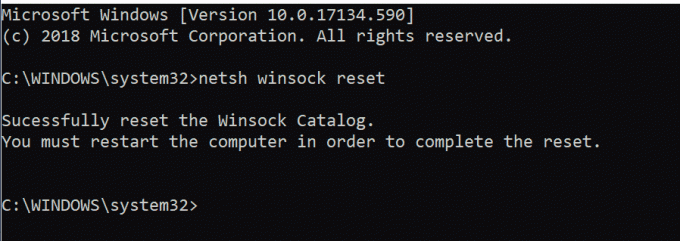
- اكتب netsh winsock reset واضغط على enter.
- أعد تشغيل الكمبيوتر.
سيؤدي ذلك إلى إصلاح مشكلة الوصول إلى الإنترنت لديك ويمكن أن يصلح مشكلة مشغل اللعبة.
خاتمة
Rockstar game launcher هي أداة مثالية للاعبين مع العديد من الميزات والألعاب الداعمة ، يمكنك الاستمتاع بكل جزء منها. لكن كل هذه المتعة لا فائدة منها عندما تبدأ في التعطل. يعد خطأ Rockstar في وضع عدم الاتصال في وضع عدم الاتصال شائعًا جدًا ويمكن إصلاحه باستخدام بعض الطرق التي أظهرناها أعلاه. جرب هذه الطرق واجعل مشغل اللعبة يعمل مرة أخرى.



